SSD の最適化や診断テストができる Western Digital 製 SSD 管理ソフト

パフォーマンスの監視や S.M.A.R.T. 診断(健康状態のチェック)、ファームウェアの更新、SSD のパフォーマンスの最適化 などができる Western Digital 製 SSD / HDD 専用のストレージ管理ソフトウェア。
Western Digital Dashboard の概要
Western Digital Dashboard は、ユーザーがWestern Digital SSDのピークパフォーマンスを維持するのに役立ちます。Western Digitalダッシュボードには、ディスク分析ツール(ディスクモデル、容量、ファームウェアバージョン、SMART属性など)とファームウェア更新プログラムが含まれます。
Western Digital Dashboard の機能
Western Digital Dashboard の主な機能です。
| 機能 | 概要 |
|---|---|
| ステータス | ドライブのモデル、容量、健全性(健康状態)、温度などのステータスを表示 |
| パフォーマンスチャート | ドライブの温度、読み取り/書き込み速度をグラフで監視 |
| 最適化 | Windows の TRIM 機能を有効にする 書き込みキャッシュの設定 |
| ドライブの消去 | ドライブのデータを消去(クイック/完全/安全) |
| S.M.A.R.T. | S.M.A.R.T.診断テスト 詳細な S.M.A.R.T. 情報を表示 |
| 詳細情報 | デバイスの詳細情報を表示 システム情報を表示 |
SSD の診断や最適化を行うことができます
Western Digital Dashboard は、Western Digital 製 SSD およびハードディスクドライブの健康状態を確認したり、メンテナンスをするためアプリケーションです。
このソフトウェアを使用すると、単にドライブの情報を表示するだけでなく、SSD のパフォーマンスを監視したり、SMART 情報をチェックしたり、SSD の最適化を行って SSD のパフォーマンスを向上させたり、SSD の寿命を延ばすことができます。
Western Digital 製 SSD を管理するためのソフトウェア
Western Digital Dashboard は、Western Digital 製 SSD を搭載している PC で役に立つストレージ管理ソフトウェアです。SSD の性能を最適化したり、診断テストを行って問題を発見することができます。
機能
- ドライブのモデル、容量、健全性(健康状態)、温度などのステータスを表示
- ドライブの温度、読み取り/書き込み速度をグラフで監視
- Windows の TRIM 機能を有効にする
- 書き込みキャッシュの設定
- ドライブのデータを消去(クイック/完全/安全)
- S.M.A.R.T.診断テスト
- 詳細な S.M.A.R.T. 情報を表示
- デバイスの詳細情報を表示
- システム情報を表示
仕様
使い方
インストール
1.インストール方法
- インストーラを実行して[インストール]ボタンをクリックするとインストールが始まります。
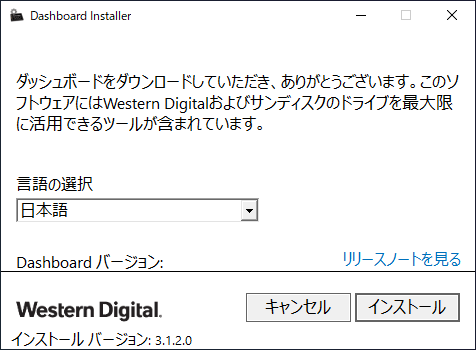
- インストールが完了するまでしばらく待ちます。
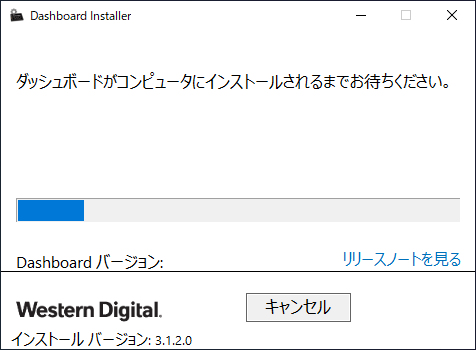
- インストールが完了しました。[終了]をクリックしてインストール画面を閉じます。
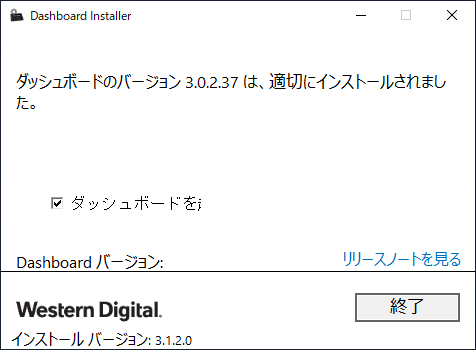
基本的な使い方
1.ステータス
「ステータス」では、ドライブのモデル、容量、健全性(健康状態)、温度などのドライブの全般的な情報が表示されます。
- 右上の「デバイスを選択」からドライブを選択できます。
2.パフォーマンス
2-1.パフォーマンスチャート
「パフォーマンスチャート」では、ドライブの読み取り/書き込み速度と温度の情報をグラフで確認(監視)できます。
2-2.最適化
「最適化」では、Windows の TRIM 機能を有効にしたり、定期的に TRIM を実行するようにスケジューリングができます。
3.ツール
3-1.ドライブの消去
「ドライブの消去」では、ドライブのすべてのデータを消去することができます。
- 「クイック上書き」「完全上書き」「安全な消去」のいずれかの方法でデータを消去することが可能です。「安全な消去」では、削除したデータが復元できないように安全に消去します。
3-2.S.M.A.R.T.
「S.M.A.R.T.」では、ドライブの診断テストとS.M.A.R.T.(自己診断機能)の詳細情報のチェックができます。
- 「S.M.A.R.T.診断テスト」を実行すると、ドライブの健全性(健康状態)をチェックできます。
3-3.詳細情報
「詳細情報」では、ドライブおよびシステムの詳細情報を確認できます。

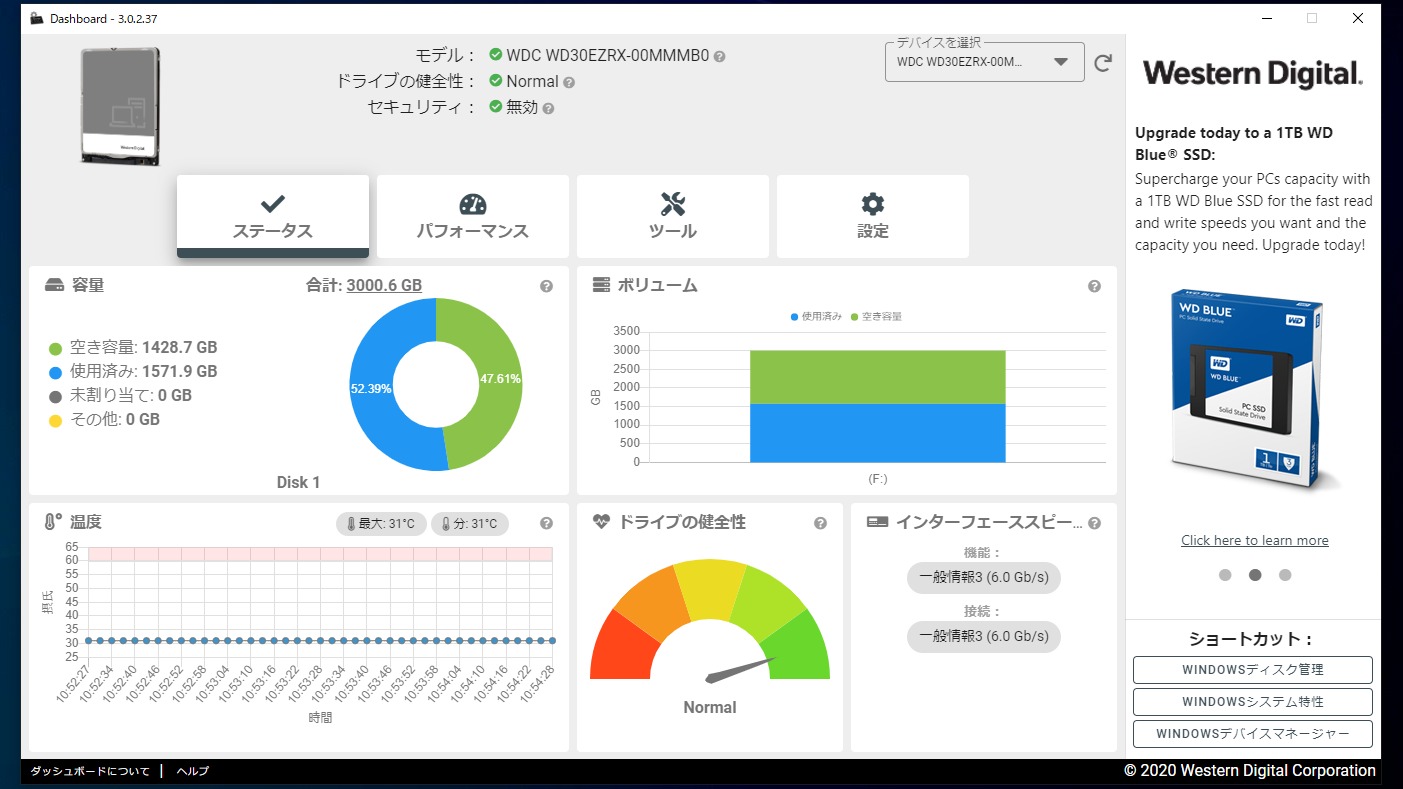
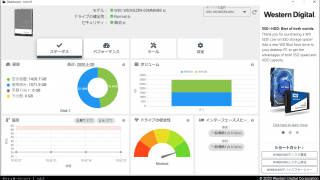
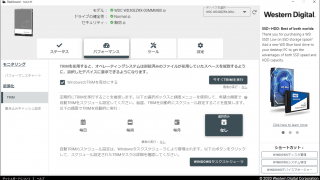
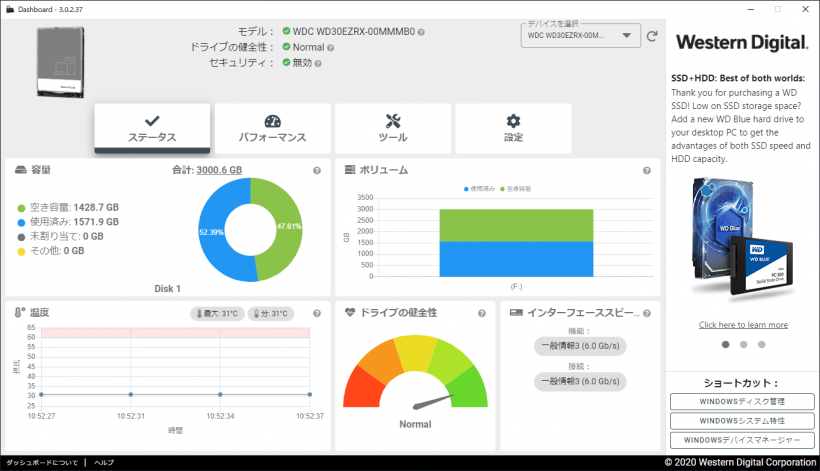
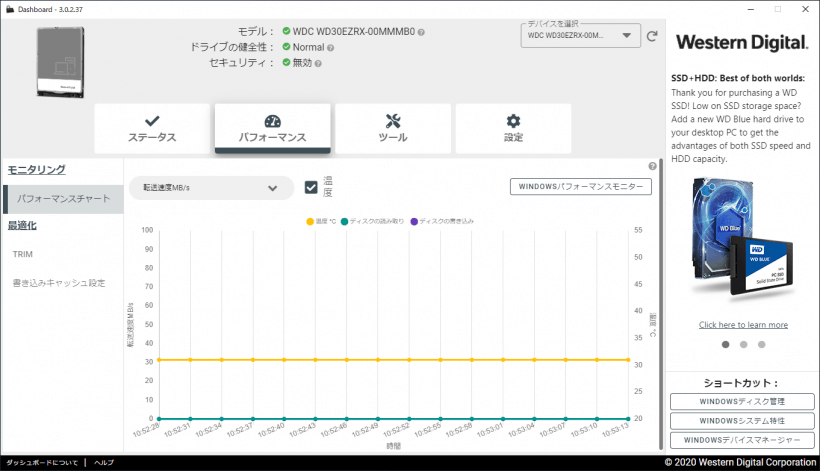
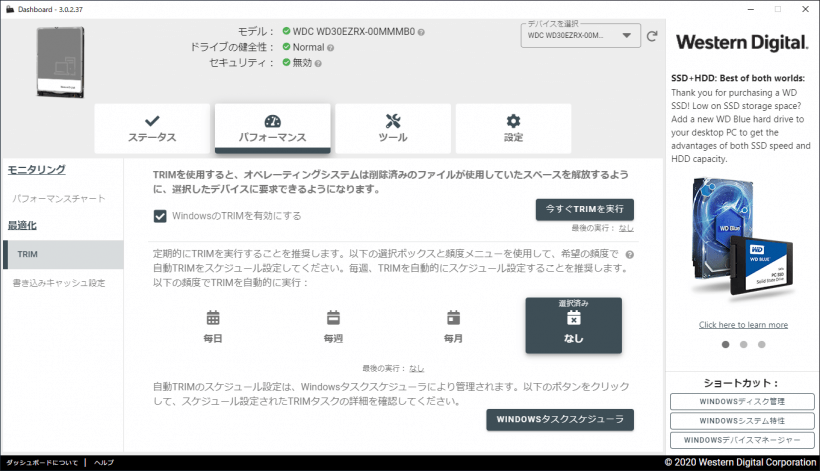
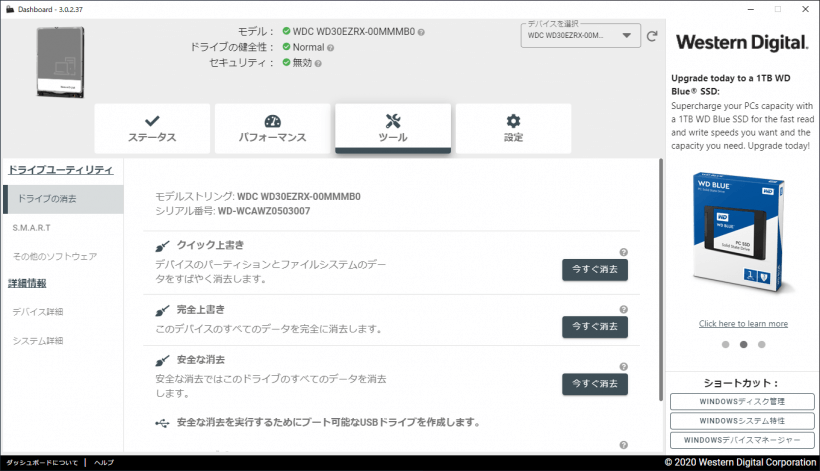
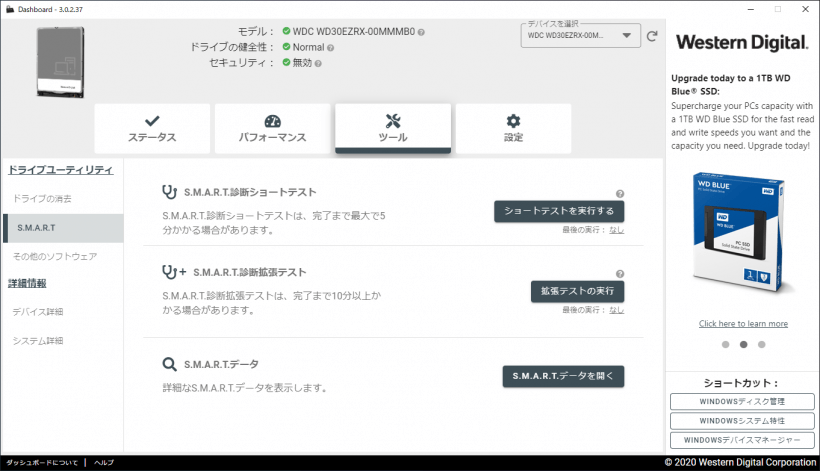
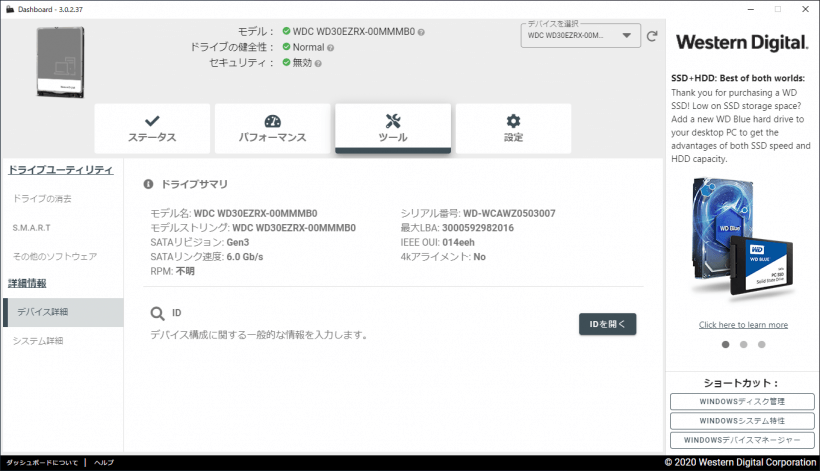
Western Digital Dashboard はどなたでも無料で使用できますが、Western Digital およびサンディスク製以外のストレージデバイスでは機能しません。